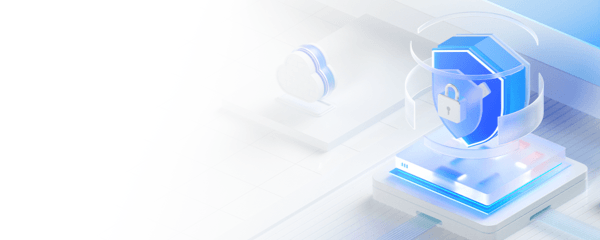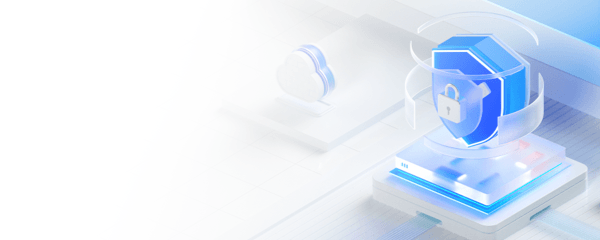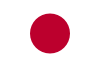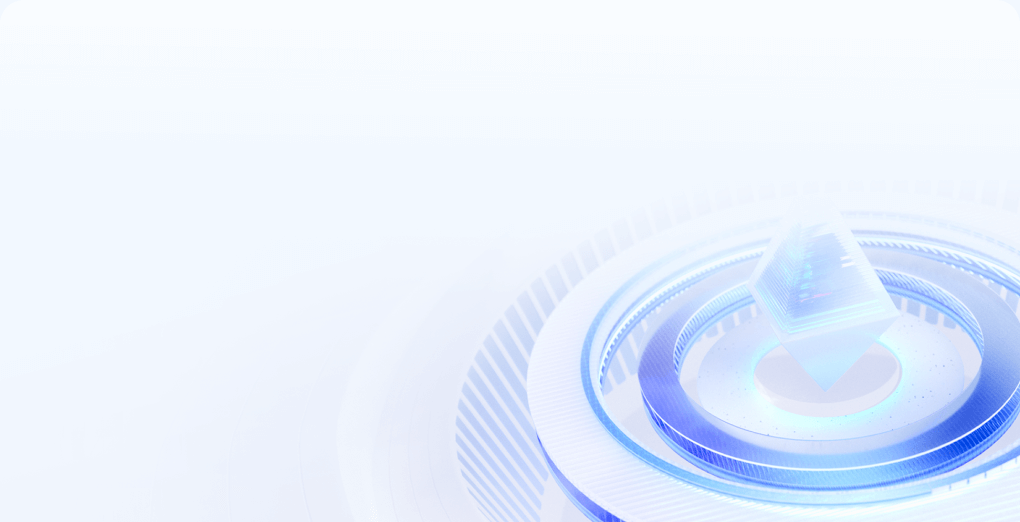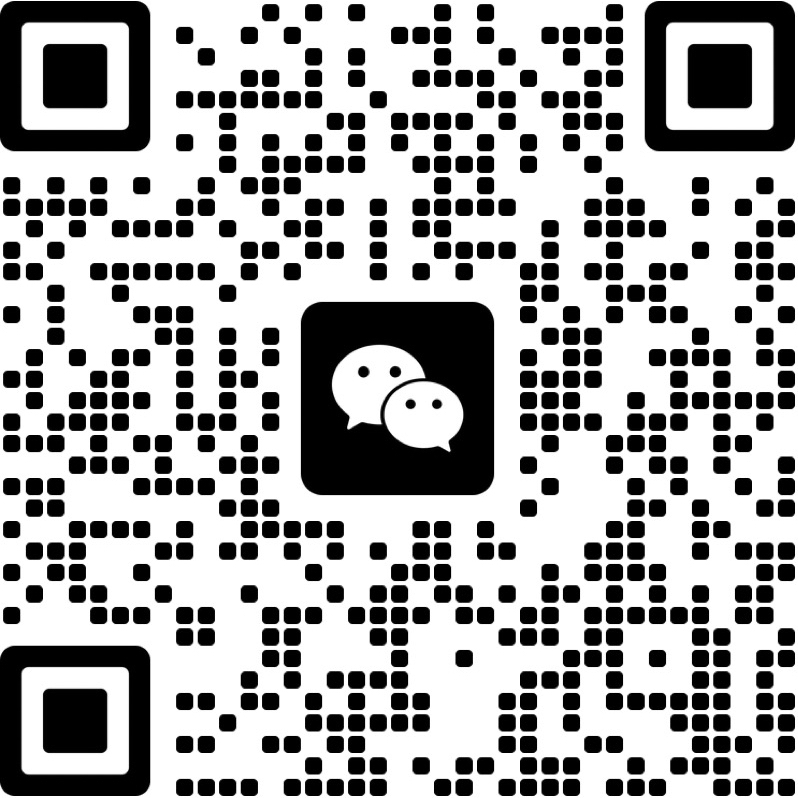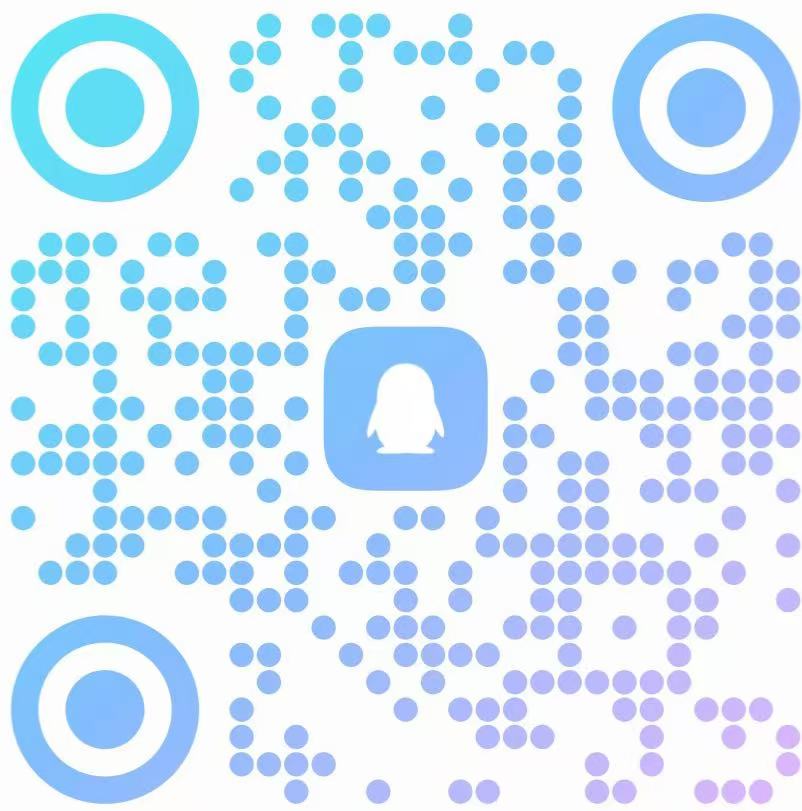如何修改密码:Windows 和 Linux 的指南
发布时间:2024-10-13 10:48
阅读量:2924
在日常的服务器管理中,定期修改密码是确保系统安全的重要措施。本文将分别介绍在 Windows 和 Linux 系统中如何修改服务器密码。
一、在 Windows 服务器中修改密码
-
使用图形用户界面(GUI)
- 登录到 Windows 服务器。
- 按下
Ctrl + Alt + Delete,选择“更改密码”。 - 输入当前密码,然后输入新密码,再次确认新密码。
- 点击“确定”完成密码修改。
-
使用命令行
- 打开命令提示符(以管理员身份运行)。
- 输入以下命令:
net user 用户名 新密码 - 例如,如果用户名是
Admin,新密码是NewPassword123,则命令为:net user Admin NewPassword123 - 按下回车键,系统将提示密码修改成功。
-
使用 PowerShell
- 打开 PowerShell(以管理员身份运行)。
- 输入以下命令:
$username = "用户名" $password = ConvertTo-SecureString "新密码" -AsPlainText -Force Set-LocalUser -Name $username -Password $password - 例如:
$username = "Admin" $password = ConvertTo-SecureString "NewPassword123" -AsPlainText -Force Set-LocalUser -Name $username -Password $password
二、在 Linux 服务器中修改密码
-
使用命令行
- 登录到 Linux 服务器。
- 输入以下命令:
passwd 用户名 - 例如,如果用户名是
root,则命令为:passwd root - 系统将提示输入当前密码,然后输入新密码,再次确认新密码。
-
使用 SSH
- 通过 SSH 登录到远程 Linux 服务器。
- 输入
passwd命令:passwd - 系统将提示输入当前密码,然后输入新密码,再次确认新密码。
-
修改其他用户的密码
- 以超级用户身份登录(或使用
sudo)。 - 输入以下命令:
sudo passwd 用户名 - 例如:
sudo passwd username - 按照提示输入新密码。
- 以超级用户身份登录(或使用
三、总结
定期修改服务器密码是维护系统安全的重要措施。无论是在 Windows 还是 Linux 系统中,修改密码的过程都相对简单。确保选择强密码,并定期更新,以防止未授权访问。
希望本指南能够帮助您顺利修改服务器密码。如有其他问题,请随时询问!